Фото манипулация - едно момиче, на дърво - в Photoshop
Днес ние ще се създаде с вас топъл и чувствен фото манипулация. Ние ще добавяте снимки в топлите цветове на слънчевите лъчи и промяна на фона на нашата снимка.

Етап 1.
Отворете изображение на модела в Photoshop.

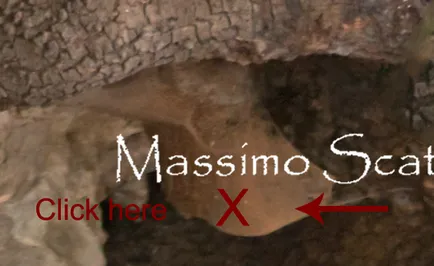
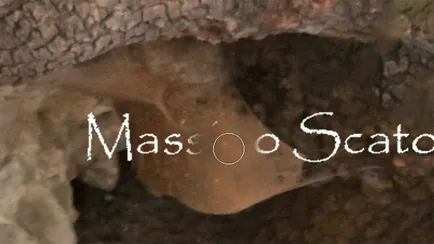
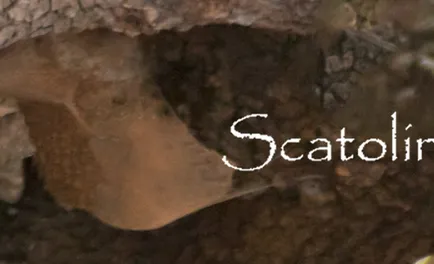

Етап 3.
Нека да изберете част от изображението, която се нуждаем за нашето колаж: едно момиче лежи на едно дърво. Аз използвах инструмента Quick Selection, но можете да изберете всеки друг момиче удобно за вас време.

Етап 4.
Нашата селекция няма да бъде перфектен за първи път. Кликнете Маски, които са показани по-долу.
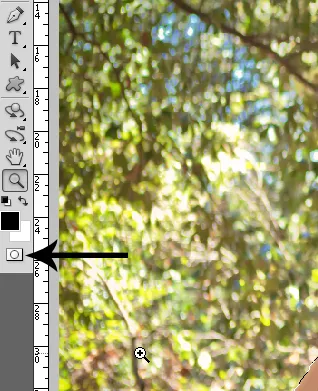
Етап 5.
Сега можете да видите какво се е случило. Нежелан част от изображението се оцвети в червено. Сега ние ще се промени селекцията с четката. Ще го направи точно на изображението (черен, бял ръка). Paint с черно за да се отстрани тази част от селекцията. Бялата боя, за противното, за да добавите желаната част на селекцията. Когато сте доволни от резултата, натиснете бутона отново маска.

Етап 6.
Сега ние трябва да се създаде слой маска за нас невидим ненужни част направи. Просто кликнете върху иконата на маската в панела Слоеве. Да не забравяме и за отключване на заден план, за да направите това, кликнете върху слоя с модела два пъти, а след това щракнете върху OK.
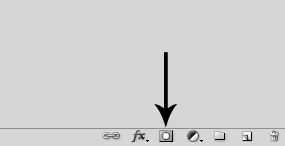

Етап 7.
Сега трябва да се отстранят някои по-ненужни части от дървото. Обърнете внимание на частта около краката модел част, която се намира в долния десен ъгъл.

Етап 8.
Не ми харесва долната дясна част на изображението, струва ми се, тя може да отвлече вниманието на очите на зрителя върху самия модел. Ето защо, аз използвам същата техника, както в стъпка 2, детайл клонинг.

Етап 9.
Open Forest изображение. Поставете го в дясно на модела, както е показано по-долу. (Аз съм малко опъната изображение).

Етап 10.
Нека да продължим да се изгради сцена. Отворете имиджа на водопад. поставете, както е показано по-долу.

Стъпка 11.
Сега трябва да се използва маска. Добавете клипинг маска към слоя с водопад и черна боя върху нежеланите части. Промяна на непрозрачността и размера на четката, за да направи преминаването по-гладка. По-долу можете да видите моята маска и резултат.
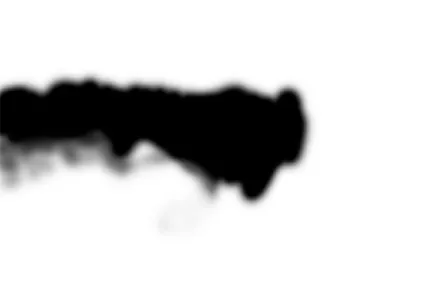

Етап 12.
Сега, когато имаме смесени слоеве, ние също трябва да се промени имиджа на светлина и сянка, защото цветовете са твърде различни и поразителни. За да коригирате това, добавете слой за настройка (само слоя с водопад) настройки Hue / Saturation:
0 0 -44
Жълт 0 14 -26
Blue 0 -35 -100
След това се добавя слой за настройка (само за слоя с водопад) Баланс на цветовете
Сенки -1 -10 6
Midtones 2 -10 -8
Светлината 0 -7 -12


Етап 13.
Отворете имиджа на есента гора. добавите към нашата сцена. постави този слой под водопад.

Етап 14.
Тук също трябва да се рисува върху нежеланите части, да го направи с помощта на маска клипинг, по-долу можете да видите моята маска и резултатът:
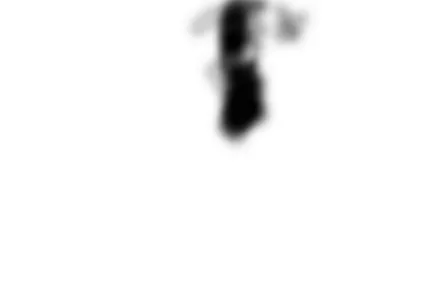

Етап 15.
Също така добави коригираните слоеве само един слой с есенното гората.
Hue / Saturation
0 0 2
Red 0 -31 17
Жълт 0 -19 -8
Зелен 0 -12 -58
баланс на цветовете
Сянката 07 април 1
Midtones -4 -5 0
Светлината 0 3 -5


Етап 16.
Така че нашето минало е готов! Но вие трябва да работите с този модел. Добави в своя слой (само за него) корекция слоеве.
Hue / Saturation
0 -26 -17
Зелен 0 -40 -40
баланс на цветовете
Сянката 12 0 -10
Midtones 20 0 -16
Светлината 0 9 -20


Етап 17.
Добави корекция слой Gradient карта за всички слоеве. режима на смесване на Soft Light, непрозрачност 80%.
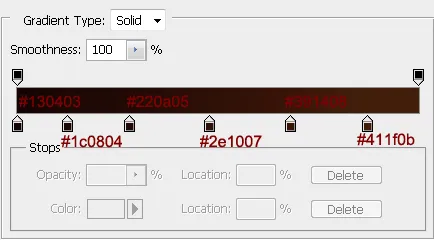

Етап 18.
Ние трябва да добавите малко светлина около модела. За да направите това, създайте нов слой, задайте режима на смесване на Hard Light и цвят # d0a945 боя областите, в които искате да добавите светлина. I използва мека четка. По-долу можете да видите точно къде съм боядисани (черен фон за да ти покажа къде съм ходил с четка!).


Етап 19.
Реших да добавите повече яркост на светлинния източник. Създайте нов слой. # D0a945 цвят боя на източника на светлина, и малко наоколо. Използвах непрозрачността на четката до 40%. Режим на смесване на припокриване, пълнене 80%.


Етап 20.
Сега, че светът е станал по-сянка трябва да бъде по-силна. Нека добавим сенки! Първо, добавете слой корекция само за модел слой. Криви (78, вход 151). Регулиране на кривите на Dodge. Ще забележите как модел слой е станал по-тъмен.

Етап 21.
Ние не искаме да закрие всички слоеве, така че ние използваме маска на слоя:


Етап 22.
Сенки все още не са завършени. Имаме нужда от повече от тях. Добавяне на нов слой над кривите (отново, само за модела на слой). Layer Blend Mode - Multiply. Цвят # 2d1708 и ще привлече правото на сянка на леглото. I използва мека четка, непрозрачност 20% -40% (различни, променя в зависимост от необходимостта). По-долу можете да видите моите сенки:
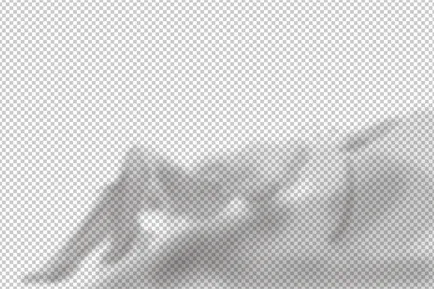

Стъпка 23.
Сега завърши сенките във фонов режим. Добави корекция слой под кривите на модела, така че ефектът е бил приложен само на заден план. Крива (добив 111, вход 143). Регулиране на кривите на Dodge. Фонът е тъмно. Но не и начина, по който искате. крива Обръщане (маска - инвертна) и всичко ще е както преди. Сега по-тъмни области, които се нуждаем.

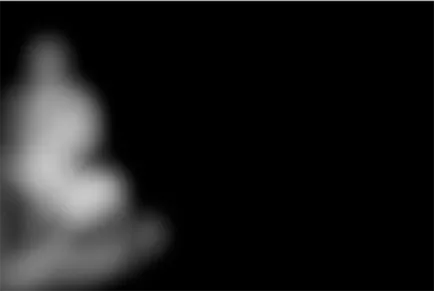

Етап 24.
Сега, когато приключите със сенките, да добавите малко светлина върху модела. Създайте нов слой, трябва да се намира под слоевете с сенки. Blend Mode комплект за Hard Light, непрозрачността и напълнете до 70%. Използвах # f6d57b цвят и се възползва от модел на тялото (само в някои области). В зоната на краката модерните модели за избор тъмни цветове, като цвета не пада главно върху тях. Да предположим, цвят # ecb545. По-долу можете да видите точно къде съм боядисани светлина.
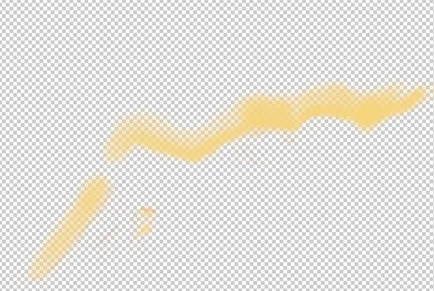

Етап 25.
Време за работа с една обща сцена. За да започнете, аз искам да се фокусира изображението на модела. Така че аз ще добавя нещо, подобно на винетки. Създайте нов слой над всички слоеве на слой запълнен с 50% по сив (Edit-Fill-50% сиво). Layer Blend Mode - Soft Light, непрозрачност и пълнене - 80%. Нашата цел - да потъмнява краищата и центъра да напусне светлината. Така че направи черно по краищата, бяло в центъра. I използва мека четка с 50% непрозрачност. По-долу можете да видите палтото ми:


Стъпка 26.
Добавяне на снимка повече от топли цветове. Добавяне на нов слой корекция Selective Color със следните настройки:
Red 9 0 0 7
Жълт -7 17 09 фев
Черно -6 0 4 -2

Стъпка 27.
Добавете още топли тонове. Създайте нов слой, задайте режима на смесване на Hard Light, Плътност - 50%, засенчване - 80%. Изберете цвят # c45f25 и ги боя, промяна на непрозрачността на четката. Nizhu можете да видите леглото ми.
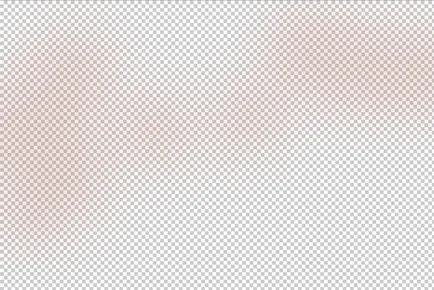

Стъпка 28.
Сега, след като сме добавили малко червеникав цвят, ние трябва да се компенсира тази сянка. Създайте нов слой, смесване режим Soft светлина, попълнете 56%. Изберете черна мека четка с малка непрозрачност. По-долу показва моят резултат:
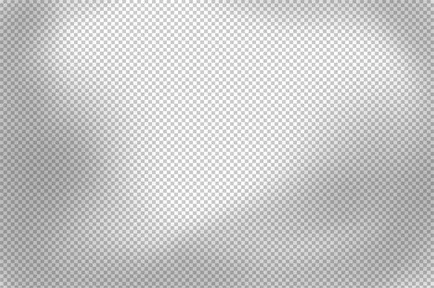

Стъпка 29.
Създаване на нова криви корекция слой. Изход 140, вход 111.

Стъпка 30.
Добавяне на нов слой настройка на цветния баланс.
Сянка -5 0 -3
Midtones 0 0 0
Светлината 0 0 -15

Стъпка 31.
Сега нека добавим нашия имидж малко острота. За да започнете, комбинирайте всички слоеве, след това отидете на Filter-Sharpen-Unsharp Mask. (Ефект 148%, радиусът 2, прагът е 0).

Това е нашия краен резултат:
